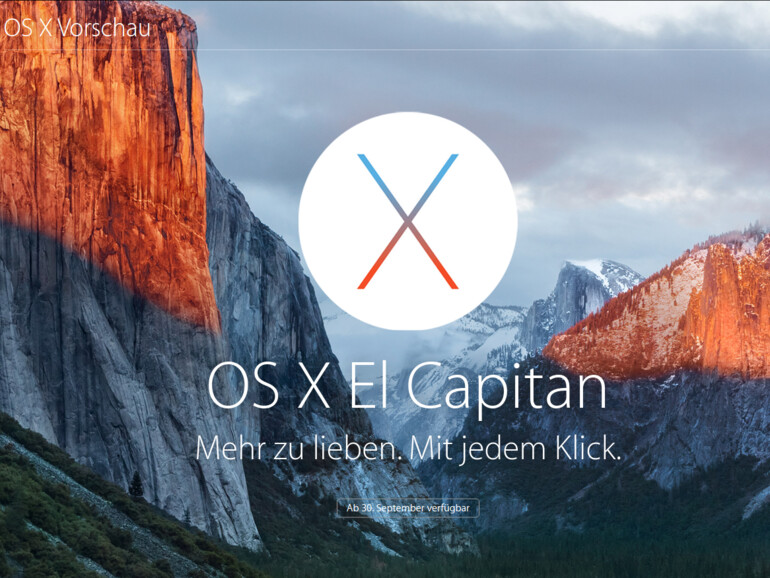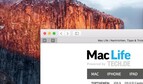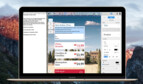Am gestrigen Mittwoch hat Apple sein neues Betriebssystem OS X 10.11 El Capitan zur Installation bereit gestellt. Die Installation ist denkbar einfach: Schalten Sie einfach Ihren iMac, Ihr MacBook oder Ihren Mac Pro an und stellen Sie sicher, dass das Gerät mit dem Internet verbunden ist. Außerdem sollte Ihr MacBook an der Steckdose angeschlossen sein.
Anschließend starten Sie den App Store. Dort finden Sie rechts oben den Reiter „Updates“. Sobald Sie auf „Updates“ geklickt haben, beginnt Ihr Rechner mit der Suche nach neuen Updates. Bevor Sie auf „OS X EL Capitan kostenlos installieren“ klicken, sollten Sie alle noch ausstehenden Updates für Ihr aktuelles Betriebssystem installieren.
Haben Sie auf den Button „OS X EL Capitan kostenlos installieren“ geklickt, werden Sie vom Betriebssystem nach dem Passwort Ihrer Apple ID gefragt. Nach der erfolgreichen Eingabe des Passworts, beginnt der Updater von OS X mit dem Download der rund 6 GB großen Installationsdatei. Das kann, abhängig von Ihrer Internet-Verbindung, zwischen einigen Minuten und mehreren Stunden dauern.
Nach Abschluss des Downloads der Installationsdatei erscheint ein neues Fenster, indem Sie die eigentliche Installation von OS X 10.11 El Capitan starten können. Hier müssen Sie auch den Softwarelizenzvertrag für das neue Betriebssystem bestätigen, andernfalls wird die Installation nicht fortgesetzt. Nach der Auswahl des Datenträgers, auf dem OS X 10.11 El Capitan installiert werden soll, müssen Sie Ihr Administrator-Passwort eingeben und der Mac beginnt mit der Installation.
Achten Sie darauf, dass Sie alle Dokumente, Bilder und Dateien vor Beginn der Installation gespeichert und geschlossen haben. Der Mac startet während der Installation, die rund 30 Minuten dauert, neu. Am Ende der Installation hat sich unser Test-Rechner ausgeschalten und musste manuell wieder hochgefahren werden. Ob dies die Regel ist oder es auch einen automatischen Neustart gibt, ist unklar.
Nutzen Sie Ihre Apple ID als Nutzer-Konto auf Ihrem nun aktualisierten Mac, melden Sie sich nach dem zweiten Neustart des Rechners einfach mit Ihrer Apple ID an. Andernfalls fragt OS X 10.11 El Capitan nach dem Login bei Ihrem lokalen Account nach Ihrer Apple ID. Sie können dies jedoch überspringen. Allerdings können Sie bestimmte Dienste, beispielsweise Handoff oder Facetime erst nutzen, nachdem Sie ihre Apple ID in den Einstellungen von OS X 10.11 El Capitan eingegeben haben.